excel里表格怎么加框线(Excel表格加框方法)
在日常工作和数据处理中,Excel 是一款极为常用的工具。而给表格添加框线,能让我们制作的表格更加清晰美观、易于阅读。下面就来详细介绍一下在 Excel 里给表格添加框线的多种方法。
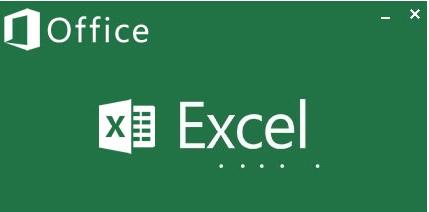
最基础的方法是使用边框按钮快速添加。选中需要添加框线的单元格区域,可以通过鼠标拖动选择,也可以按住 Ctrl 键逐个点击选择不连续的单元格。然后,在 Excel 顶部菜单栏中找到“开始”选项卡,在其下找到“字体”分组,这里有一排边框按钮,从左至右依次为无框线、所有框线、外侧框线等。比如我们要给一个普通的数据列表加上简单的边框,只需选中该列表对应的单元格区域后,点击“所有框线”按钮,即可快速给单元格的上下左右四条边都添加上边框线,让表格初步呈现出规整的形态。
如果对框线样式有更多个性化要求,那就要利用到设置单元格格式功能了。同样先选中目标单元格,右键单击,在弹出的菜单中选择“设置单元格格式”。在弹出的对话框里切换到“边框”选项卡,这里可以分别对单元格的四个边、四个角以及内部进行详细的边框样式设置。例如,想要制作一个带有双实线外框和单实线内框的特殊表格,就可以在这里将外边框的线条样式设置为双实线,颜色自选,宽度也可按需调整;内边框则设置为普通的单实线样式。通过这样细致的设置,就能打造出符合特定需求的独特表格框线效果。
对于一些复杂的表格布局,如合并单元格较多的情况,可能需要借助绘图工具来绘制框线。在 Excel 的“插入”选项卡中,有“形状”一栏,里面有各种直线、矩形等绘图元素可供选择。以绘制自定义的表格分隔线为例,若某个大表格中部分区域因合并单元格导致无法直接用常规方法加框线,就可以插入直线或矩形,通过调整其长度、位置以及颜色等属性,使其模拟出框线的效果,将不同的表格模块区分开来,增强表格的逻辑性和可视化程度。
另外,还有一种较为便捷的方式是使用快捷键操作。当选中单元格后,按下 Ctrl + 1 组合键,会直接弹出“设置单元格格式”对话框,接着就可以按照前面提到的在“边框”选项卡里进行相应设置了。这种方式对于那些习惯键盘操作,追求高效的用户来说十分实用。
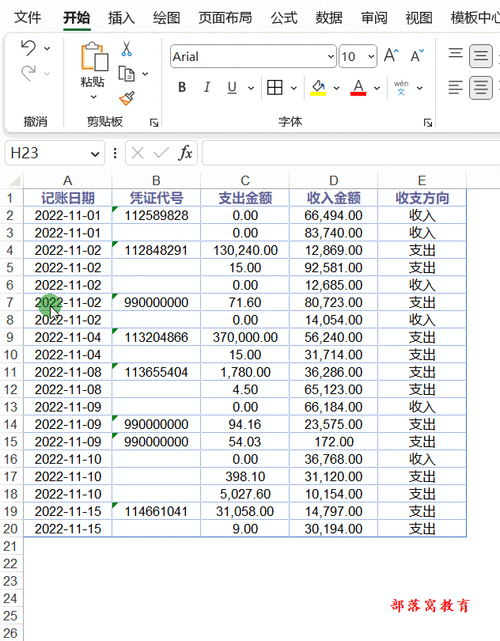
在 Excel 里给表格添加框线的方法多种多样,无论是简单快速的一键添加,还是根据不同需求进行的个性化定制,亦或是应对复杂布局的特殊绘制手段,都能帮助我们打造出清晰美观、条理分明的表格,从而更好地展示数据、辅助工作决策,提高办公效率。掌握这些框线添加技巧,能让我们在 Excel 制表过程中更加得心应手。
文章大纲:1.介绍 Excel 表格添加框线的重要性。
2.基础方法 - 使用边框按钮快速添加(举例说明普通数据列表添加框线)。
3.个性化设置 - 利用设置单元格格式功能(以制作带双实线外框和单实线内框表格为例)。
4.应对复杂布局 - 借助绘图工具绘制框线(以区分合并单元格区域的表格模块为例)。
5.便捷方式 - 使用快捷键操作(介绍 Ctrl + 1 快捷键调出设置对话框)。
6.总结掌握框线添加技巧的意义和好处。





